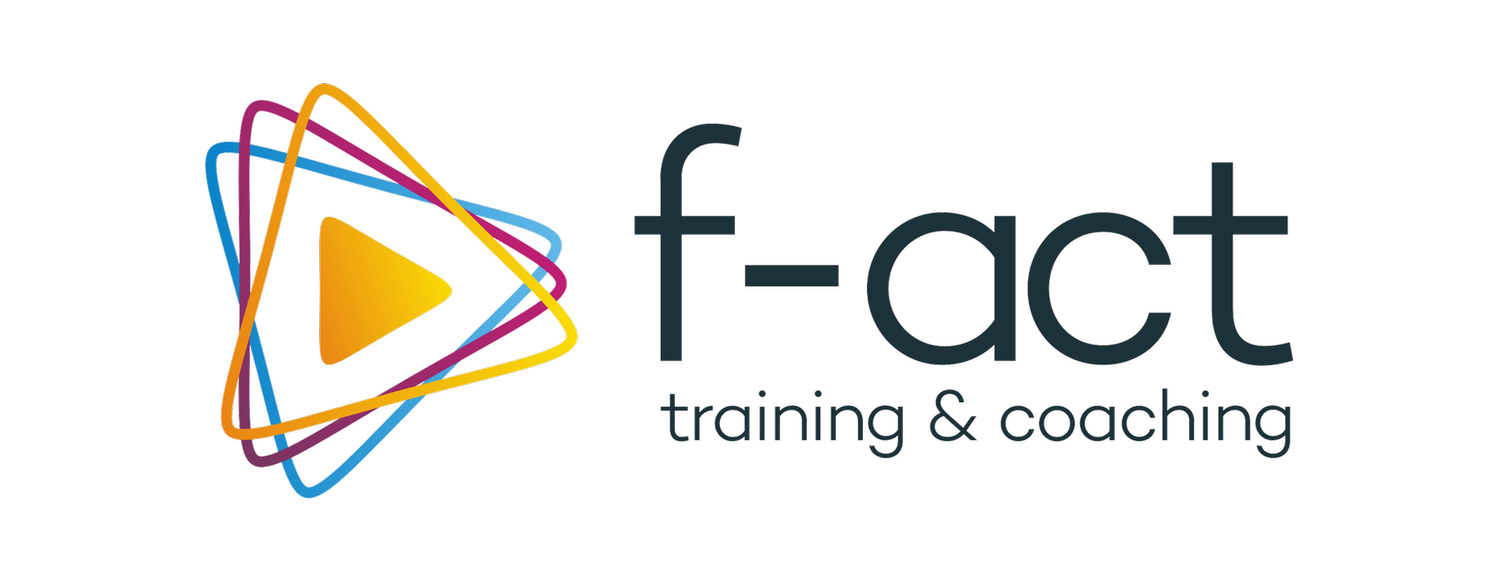Zoom instructies - voorbereiding online sessie
Het apparaat
Voor de online bijeenkomst adviseren wij gebruik te maken van een laptop of desktop (Windows of Apple). Dit vergroot de mogelijkheden om interactief met elkaar in gesprek te gaan. Het gebruik van een tablet, mobiele telefoon, Chromebook of web browser is eventueel mogelijk maar met deze apparaten zullen niet alle mogelijkheden voor het interactief deelnemen beschikbaar zijn.
Voorbereiding voor de meeting
Als je al vaker gebruik maakt van Zoom, zorg dan dat je op de laatste versie zit. Dit kun je nagaan door in de Zoom client window op ‘Check for updates’ te kiezen. (Click op je profielfoto/ symbool bóven het settings icoontje). Zie ook het plaatje rechts.
Maak je voor de eerste keer gebruik van Zoom, dan adviseren wij je om het volgende te doen:
Download de applicatie “Zoom client for meetings” via deze download link.
Start de applicatie, log in en test het geluid en je microfoon. Dit kan via het ^-teken naast Mute, links onderaan het scherm (“Test speaker and microphone”).
Op de dag van de meeting zelf
zet je de volgende stappen:
Opstarten van de meeting
Click op de gegeven meeting link om in te loggen (iets als www.f-act.com/….)
Bevestig eventueel de pop-up door op Zoom openen te klikken
Klik vervolgens op Join with Video. Je bent nu als deelnemer aanwezig.
Je komt in de wachtkamer terecht of direct in de meeting. Welkom!
Tips
Nog een aantal tips om de sessie zo goed en prettig mogelijk te laten verlopen:
Zorg dat je een stabiele internetverbinding hebt.
Zet je camera en je microfoon aan
Tips voor het installeren van Zoom op een Apple computer
Dit is iets meer werk ivm permissies, click hier voor een uitgebreidere beschrijving.
Tips voor het volgen van een Zoom meeting via citrix
Je kunt het beste de Citrix omgeving afsluiten en de Zoom-app installeren op je computer. Als dit niet lukt kun je nog altijd de Zoom meeting via je web browser volgen. Gebruik dan de meeting link en click dan “Join from Your Browser”.